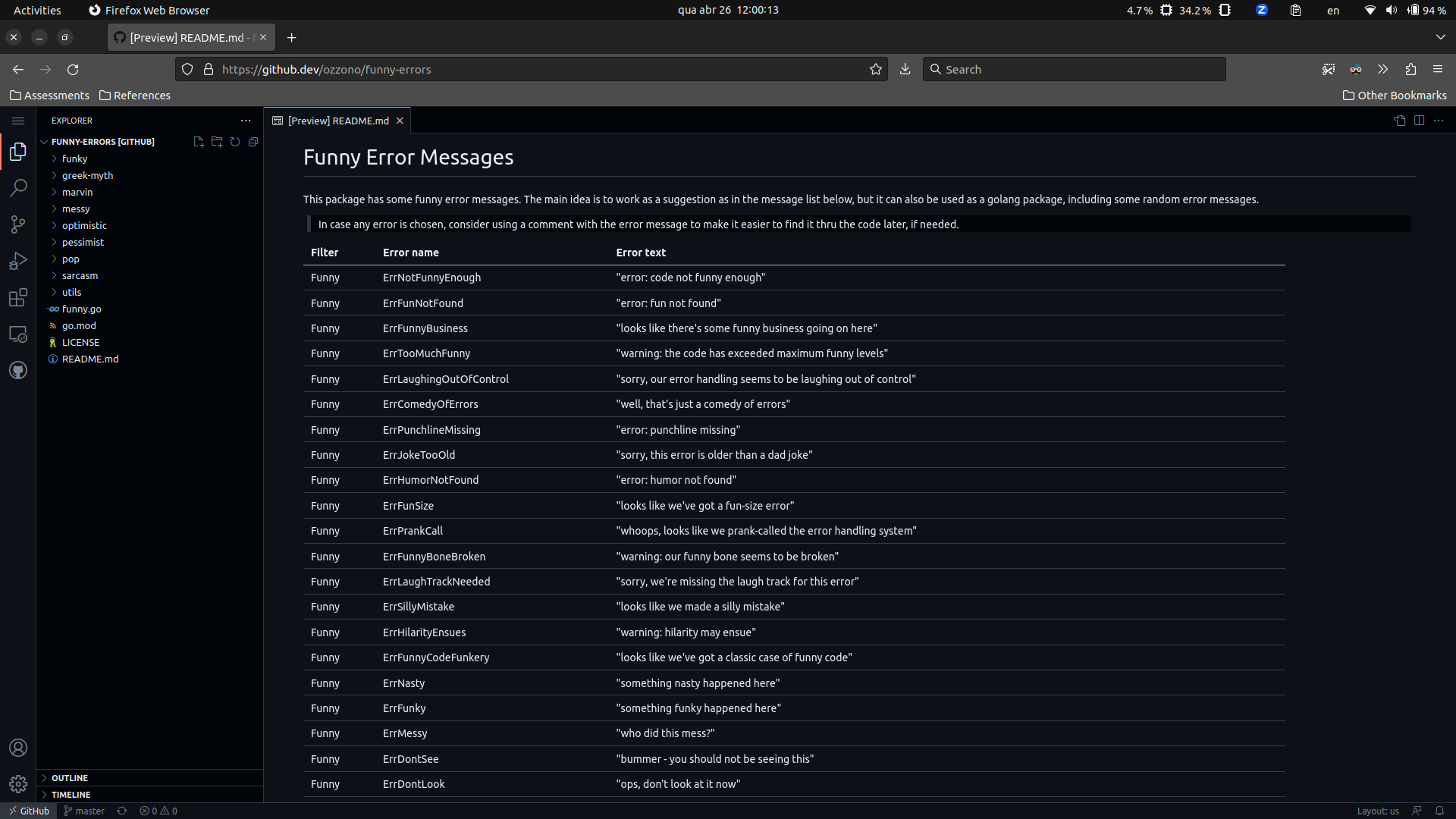Como instalar o VSCode em um celular Android.
Introdução
O Visual Studio Code (VSCode) é um dos editores de código mais populares atualmente. Embora seja amplamente utilizado em computadores desktop, também é possível instalar o VSCode em seu celular Android. Neste post, explicarei como instalar o VSCode no celular e como usá-lo para começar a programar em seu dispositivo móvel.
Instalação
Para instalar o VSCode em seu celular Android, você precisará baixar o aplicativo Termux.
O Termux é um aplicativo emulador de terminal para celulares Android que permite aos usuários acessar um ambiente Linux completo diretamente em seus dispositivos móveis. Ele funciona como um emulador de terminal Linux, permitindo que os usuários executem comandos de linha de comando e instalem pacotes a partir do gerenciador de pacotes do Linux, como o apt. Com o Termux, é possível transformar um dispositivo Android em uma poderosa ferramenta de desenvolvimento, permitindo que os usuários trabalhem em projetos de programação e gerenciem arquivos e diretórios de maneira semelhante a como fariam em um computador com Linux.
Passo a passo
- Baixe e instale o Termux em seu celular, recomendo baixar pela plataforma F-Droid, pois na Play Store o Termux parou de receber atualizações. Baixe aqui
- Após instalar entre no Termux e execute o seguinte comando
termux-setup-storage.
Esse comando é utilizado para conceder ao Termux permissão para acessar o armazenamento interno do dispositivo, permitindo que os usuários possam criar e acessar pastas e arquivos dentro do dispositivo, bem como instalar pacotes adicionais a partir do gerenciador de pacotes do Linux. - Execute o comando
pkg update && pkg upgrade.
Ele é utilizado para atualizar todos os pacotes do sistema operacional Linux do Termux. - Execute o comando
pkg install tur-repo -y - Execute o comando
pkg install code-server -y - Finalmente você irá iniciar o VSCode, execute o comando
code-server. - Por fim, entre na URL http://localhost:8080 e coloque a senha que está localizada em
~/.config/code-server/config.yaml, você pode acessar esse arquivo usando o seguinte comando:nano ~/.config/code-server/config.yaml.
Notas
Essa pode não ser a melhor maneira de programar no celular, porém pode quebrar um galho para quem está sem PC.
Eu recomendo você comprar um Cabo OTG, um teclado e um mouse, irá ajudar MUITO a programar no VSCode no celular.
Se você não poder comprar um mouse e um teclado, recomendo baixar o teclado Hacker's Keyboard, os outros teclados bugam muito na hora de escrever no VSCode, e eu acho que esse é o único que não buga.
Documentação do code-server: https://coder.com/docs/code-server/latest